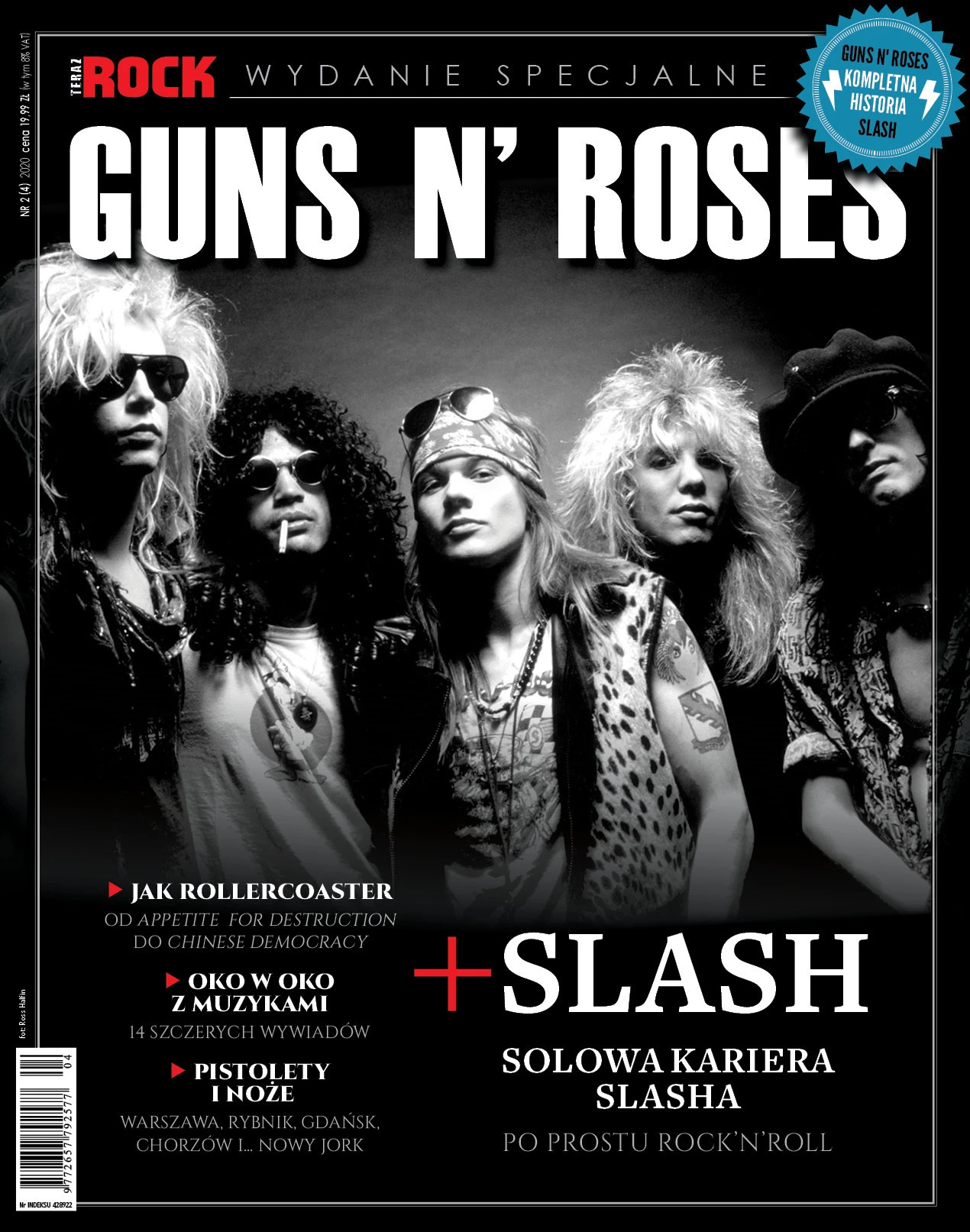Chcesz tchnąć życie w swojego Maca? Działa z animowaną tapetą. Wyjaśniamy, jak to zrobić, a choćby tworzymy własne dynamiczne tła.
W przeszłości dodanie animowanej tapety do komputera Mac nie było takie proste. Ale teraz istnieją znacznie skuteczniejsze metody na ożywienie komputera – zwłaszcza najnowszy system operacyjny MacOS 14 Sonoma umożliwia to dzięki kilku kliknięć. Pokażemy Ci, jak ozdobić komputer Mac animowaną tapetą, jak w poniższym filmie.
Animowane tapety z systemem MacOS 14 Sonoma
Wraz z wdrożeniem systemu MacOS 14 Sonoma użytkownicy Apple doświadczają niewielkiego ożywienia tapet. Ponieważ system operacyjny, wydany we wrześniu 2023 r., oferuje wiele opcji personalizacji komputera Mac dzięki animowanych tapet. W sumie jest do wyboru ponad 130 ruchomych teł. Od zapierających dech w piersiach zdjęć krajobrazów, przez podwodne światy tętniące życiem, po zdjęcia satelitarne Ziemi – każdy znajdzie coś dla siebie. Dynamiczne wygaszacze ekranu można znaleźć na komputerze Mac, klikając ikonę Apple w „Preferencjach systemowych”.
Urządzenia kompatybilne z systemem operacyjnym to iMac z 2019 r., „iMac Pro, Mac mini z 2018 r., MacBook Pro z 2018 r., Mac Pro z 2019 r. oraz Mac Studio. Nową wersję systemu operacyjnego można pobrać i zainstalować poprzez ustawienia systemowe.
Alternatywy dla tapet Sonoma w systemie MacOS 14
Twoje urządzenie nie jest kompatybilne z systemem MacOS 14 lub szukasz alternatywnych opcji? Dla tych z Was, którzy lubią subtelniejsze zmiany w tle komputera Mac, dynamiczne tapety Apple są idealnym rozwiązaniem. Większość z tych środowisk jest widoczna ten sam motyw o różnych porach dnia – na przykład estetyczny nadmorski krajobraz można podziwiać przez cały dzień o wschodzie, południowym słońcu i zachodzie słońca. W ten sposób dynamiczne tła mogą również sygnalizować przybliżoną porę dnia. Apple oferuje do tego celu własne tapety, ale całość działa także z wstawionymi przez Ciebie obrazami.
Użyj dynamicznej tapety Apple: oto jak to zrobić
Oto jak krok po kroku aktywować tapetę Apple na komputerze Mac:
Kliknij ikonę Apple na pasku menu. Następnie otwórz „Preferencje systemowe”, a następnie pozycję „Pulpit i wygaszacz ekranu”.
W zakładce „Biurko” w menu można wybrać opcję „Dynamiczny”.
Teraz możesz zobaczyć motywy, pomiędzy którymi możesz wybierać. Wystarczy kliknąć na wybrane tło.
Wybierz i aktywuj inne dynamiczne tapety na komputerze Mac: Oto jak to zrobić
Jeśli wolisz aktywować inne dynamiczne obrazy tła, mniej lub bardziej duży wybór znajdziesz na następujących stronach internetowych:
Dynamic Wallpaper Club: Ta strona internetowa oferuje duży wybór tapet, które można pobrać bezpłatnie. W większości tła są dostarczane przez innych użytkowników. Tapeta 24-godzinna: dzięki tej ofercie możesz uzyskać dostęp do kilku bezpłatnych, dynamicznych tapet, które pokazują zdjęcia krajobrazów i miast w ciągu 24 godzin. W wersji aplikacji znajdziesz większy wybór teł, ale jest to płatne.
Należy unikać tapet takich jak te z naszej serii zdjęć.
Twórz własne animowane tapety: wyjaśnione krok po kroku
Możesz także po prostu wykazać się kreatywnością: aby uzyskać bardziej osobisty charakter, możesz utworzyć konto w aplikacji internetowej Dynamic Wallpaper Club z łatwością samodzielnie stworzysz dynamiczne tapety tworzyć. Ważne jest, aby obraz miał format pliku HEIC. Dogodnie zdjęcia w tym formacie można tworzyć dzięki iPhone'a. W tym celu należy włączyć opcję „Zdjęcia na żywo”. Wszystko, co musisz zrobić, to kliknąć okrągły przycisk w prawym górnym rogu aplikacji aparatu, zanim zrobisz zdjęcie. jeżeli coś się poruszy w temacie, będzie to widoczne w pliku.
Jeśli teraz przejdziesz do Dynamic Wallpaper Club, możesz utworzyć swój własny po kliknięciu przycisku „Utwórz” u góry i zarejestrowaniu nowego konta Konwertuj obrazy na dynamiczne tło. Aby to zrobić, po prostu przenieś pliki do odpowiedniej sekcji. jeżeli chcesz, aby zmiany w obrazie były zależne od czasu, możesz to również ustawić w aplikacji. Gdy już skończysz, po prostu kliknij przycisk „Utwórz”, a Twoja praca pojawi się w sekcji „Moje tapety”. Tutaj możesz pobrać swoje dynamiczne tło.
GIGA poleca
Więcej ciekawych artykułów